
Мазмұны:
- Автор Lynn Donovan [email protected].
- Public 2023-12-15 23:49.
- Соңғы өзгертілген 2025-01-22 17:30.
Қуат жоспарын қалай құруға болады
- Параметрлерді ашыңыз.
- Жүйені басыңыз.
- Басыңыз Қуат & ұйықтау.
- Қосымша түймесін басыңыз қуат параметрлер сілтемесі.
- Сол жақ тақтада Жасау a түймесін басыңыз қуат жоспары түймесі.
- a таңдаңыз қуат жоспары бастағыңыз келетін параметрлермен.
- астында Жоспар name, " жаңасына сипаттамалық атауды теріңіз қуат схемасы .
Бұдан басқа, жоғары өнімді қуат жоспарын қалай алуға болады?
Windows 10 жүйесінде жоғары өнімді қуат жоспарын құру қадамдары
- Win+X пернелерін басыңыз.
- Қуат параметрлері тармағын таңдаңыз.
- Қатысты параметрлер аймағындағы Қосымша қуат параметрлері сілтемесін басыңыз:
- Сол жақ тақтадағы Қуат жоспарын жасау сілтемесін басыңыз:
- Жоғары өнімділікті таңдаңыз, жаңа жоспарыңыздың атын көрсетіңіз және «Келесі» түймесін басыңыз:
Қосымша қуат жоспарының қосымша параметрлерін қалай ашуға болады?
- Тапсырмалар тақтасында қол жетімді Windows логотипі белгішесін басыңыз.
- Басқару тақтасы тақтасын тауып, оны басыңыз.
- «Аппараттық құрал және дыбыс» бөліміне өтіп, оны басыңыз.
- Қуат параметрлері тармағын таңдаңыз.
- Жоспар параметрлерін өзгерту тармағына өтіңіз.
- Кеңейтілген қуат параметрлерін өзгертуді тауып, басыңыз.
Сонымен, қуат жоспарымды қалай өзгертуге болады?
Қуат жоспарын өзгертіңіз
- Бастау., содан кейін «ұйқы» деп теріңіз.
- Қуат және ұйқы параметрлері, одан кейін экранның төменгі жағындағы Қосымша қуат параметрлері тармағын таңдаңыз. Қуат параметрлері терезесі пайда болады.
- Балансталған (ұсынылады), Қуатты үнемдеу құралын таңдаңыз немесе экранның сол жағындағы Қуат жоспарын жасау опциясын таңдаңыз.
- Жоспар параметрлерін қалауыңызша реттеңіз.
Жоғары өнімділік қуат жоспары өзгеріс енгізе ме?
Тіпті ойын компьютерінде де « Жоғары өнімділік ” қуат жоспары . Ол болмайды жасау сіздің процессорыңыз жылдамырақ. Жоғары өнімділік процессорды тек a нүктесінде іске қосуы мүмкін жоғарырақ ұзағырақ сағат жылдамдығы, бұл көбірек жылу мен шуды тудырады. Барлығына дерлік ең жақсы кеңес - мұны ұмыту қуат жоспарлары бар.
Ұсынылған:
Windows Live Mail қызметіндегі барлық контактілерді қалай таңдауға болады?

Компьютерде Windows Live Mail клиентін іске қосыңыз. Пернетақтадағы «Ctrl + 3» жылдам пернесін басу немесе төменгі сол жақ бұрыштағы «Контактілер» түймесін басу арқылы пошта экранынан контактілер экранына ауысыңыз. Windows LiveMail қолданбасында барлық контактілерді жылдам таңдау үшін «Ctrl +A» пернелер тіркесімін басыңыз
SQL Developer бағдарламасында орындау жоспарын қалай алуға болады?

SQL Developer бағдарламасында Түсіндіру жоспарын (немесе Орындау жоспарын) Жұмыс парағы терезесіне (SQL сұрауы жазылған жерде) өту арқылы қарауға болады. Сол жерде сұрауыңызды ашыңыз немесе талдағыңыз келетін сұрауды жазыңыз. Енді «Жоспарды түсіндіру» түймесін басыңыз немесе F10 пернесін басыңыз. Орындау жоспары SQL Developer бағдарламасында көрсетілген
SQL Server Management Studio бағдарламасында орындау жоспарын қалай табуға болады?

SQL Server Management Studio құралдар тақтасында Database Engine сұрауы түймешігін басыңыз. Сондай-ақ, бар сұрауды ашуға және «Файлды ашу» құралдар тақтасының түймешігін басып, бар сұрауды табу арқылы болжалды орындау жоспарын көрсетуге болады. Нақты орындау жоспарын көрсеткіңіз келетін сұрауды енгізіңіз
Visio жүйесінде еден жоспарын қалай жасауға болады?

Файл > Жаңа опциясын таңдаңыз. Үлгілер > Карталар және еден жоспарлары тармағын таңдаңыз. Қажетті еден жоспарын таңдап, Жасау пәрменін таңдаңыз. Қабырғалар, есіктер және терезелер трафаретін таңдаңыз. Бөлме пішінін сызба бетіне сүйреңіз. Бөлменің өлшемін өзгерту үшін басқару тұтқаларын сүйреңіз. Есік пен терезе пішіндерін бөлменің қабырғасына сүйреңіз
SSMS орындау жоспарын қалай оқуға болады?
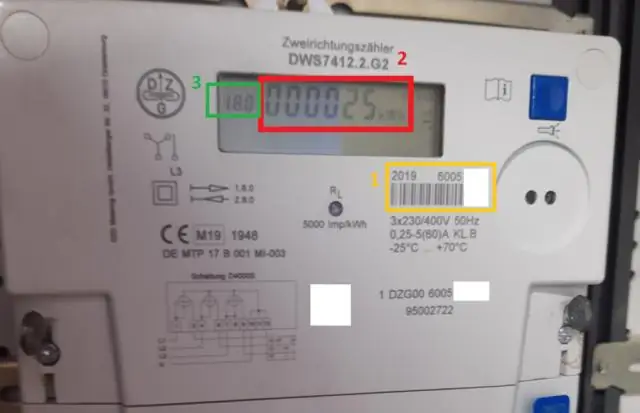
Болжалды орындалу жоспарлары Құралдар тақтасындағы (Сұрауды талдау құсбелгісінің жанында) «Болжамды орындалу жоспарын көрсету» белгішесін нұқыңыз. Сұрау терезесін тінтуірдің оң жақ түймешігімен басып, «Орындаудың болжамды жоспарын көрсету» опциясын таңдаңыз. CTRL+L пернелерін басыңыз
